Ни для кого не секрет, что жесткий диск - одна из самых важных частей компьютера. Но как быть, если диск перестал функционировать или его места недостаточно? В этой статье мы рассмотрим пошаговую инструкцию по замене диска в операционной системе, чтобы вы смогли сделать это самостоятельно и без проблем.
Первым шагом перед заменой диска является резервное копирование всех важных файлов и данных. Это необходимо, чтобы избежать потери информации при замене диска. Резервное копирование можно выполнить на внешний жесткий диск, флеш-накопитель или в облако.
После резервного копирования данных необходимо отключить компьютер от сети и вытащить все подключенные к нему кабели. Затем снимите крышку системного блока, чтобы получить доступ к жесткому диску. Обычно он располагается на дне системного блока и закреплен крепежными винтами или специальными креплениями.
Следующим этапом замены диска является отключение старого диска от материнской платы и источника питания. Убедитесь, что вы аккуратно отсоединили все кабели и выпустили диск из его крепления. Теперь вы можете установить новый диск, следуя инструкциям производителя, и подключить его к материнской плате и источнику питания.
Проверка совместимости нового диска
Прежде чем приступить к замене диска в операционной системе, необходимо убедиться в совместимости нового диска с вашим компьютером или ноутбуком.
Совместимость может быть определена на основе нескольких факторов:
- Форм-фактор диска: Обратитесь к документации вашего компьютера или ноутбука, чтобы узнать, какой форм-фактор диска поддерживается. Наиболее распространенными форм-факторами являются 3.5 дюйма для настольных компьютеров и 2.5 дюйма для ноутбуков.
- Тип интерфейса: Проверьте, какой тип интерфейса используется у вашего компьютера или ноутбука. Наиболее распространенными типами интерфейсов являются SATA и IDE. Убедитесь, что новый диск поддерживает тот же тип интерфейса.
- Пропускная способность: Если вы хотите заменить диск на более быстрый, узнайте, какая пропускная способность поддерживается вашим компьютером или ноутбуком. Некоторые старые модели компьютеров или ноутбуков могут ограничивать пропускную способность диска.
При необходимости, обратитесь к инструкции по эксплуатации вашего компьютера или ноутбука или проконсультируйтесь с производителем, чтобы получить дополнительную информацию о совместимости нового диска.
Резервное копирование данных

Существует несколько способов создания резервных копий данных:
Внешний жесткий диск:
Один из самых популярных способов сохранить резервную копию данных – использовать внешний жесткий диск. Подключите внешний жесткий диск к компьютеру и скопируйте на него все нужные файлы и папки. Это обеспечит дополнительную защиту в случае повреждения или потери основного диска.
Облачное хранилище:
Другим популярным способом является использование облачного хранилища. Многие компании предлагают услуги облачного хранения данных, где вы можете загружать свои файлы и иметь к ним доступ из любой точки мира. Просто установите программу для работы с облачным хранилищем на вашем компьютере и загружайте все нужные файлы и папки.
Резервные программы:
Существует также множество специальных программ для создания резервных копий данных. Эти программы обычно предлагают больше возможностей и настроек для создания и управления резервными копиями. Загрузите и установите одну из таких программ на ваш компьютер и следуйте инструкциям по созданию резервной копии данных.
Важно регулярно обновлять резервные копии данных, чтобы иметь актуальную информацию на случай неожиданных сбоев. Рекомендуется создавать резервные копии на внешний диск или облачное хранилище, а также использовать специальные программы для автоматического создания и обновления резервных копий.
Не забывайте также проверять работоспособность резервных копий и периодически восстанавливать данные для проверки их целостности. Только так вы сможете быть уверены в сохранности и доступности своих данных на новом диске.
Физическая замена диска
- Выключите компьютер и отсоедините его от источника питания.
- Откройте корпус компьютера и найдите старый жесткий диск.
- Отсоедините все кабели, которые подключены к старому диску, включая кабель питания и SATA или IDE кабель.
- Снимите старый диск с крепления внутри корпуса компьютера.
- Установите новый диск на место старого, используя те же самые крепления.
- Подсоедините все кабели к новому диску, включая кабель питания и SATA или IDE кабель.
- Закройте корпус компьютера и подсоедините его к источнику питания.
- Включите компьютер и убедитесь, что новый диск правильно распознается в операционной системе.
После завершения этой процедуры, ваш компьютер будет иметь новый рабочий диск, который можно использовать для хранения и обработки данных.
Восстановление данных и настройка операционной системы

1. Восстановление данных
После замены диска в операционной системе может возникнуть необходимость восстановить данные с предыдущего диска. Для этого можно воспользоваться резервной копией данных, если такая была создана. Если нет резервной копии, можно обратиться к специалистам по восстановлению данных, которые могут помочь восстановить утраченную информацию.
2. Установка операционной системы
После замены диска необходимо установить операционную систему заново. Для этого следует выполнить следующие шаги:
- Подготовка установочного носителя: скачайте последнюю версию операционной системы с официального сайта разработчика или используйте ранее приобретенный установочный диск или USB-накопитель.
- Подключение установочного носителя: вставьте установочный носитель в соответствующий привод или USB-порт компьютера.
- Запуск компьютера с установочного носителя: перезагрузите компьютер и настройте загрузку с установочного носителя. Обычно это делается путем нажатия определенной клавиши (например, F2 или Delete) при старте компьютера и выбора опции загрузки с диска или USB.
- Установка операционной системы: следуйте инструкциям на экране, чтобы установить операционную систему. Выберите язык, тип установки, раздел для установки и выполните необходимые настройки (ввод лицензионного ключа, выбор компонентов и т. д.).
- Установка драйверов: после установки операционной системы убедитесь, что все необходимые драйверы установлены. Если драйверы не были установлены автоматически, загрузите их с официального сайта производителя компьютера или компонентов.
- Настройка операционной системы: проведите необходимую настройку операционной системы, включая установку обновлений, настройку пользовательских учетных записей и другие параметры по вашему выбору.
После завершения этих шагов, ваша операционная система будет готова к использованию на новом диске. Убедитесь, что все ваши важные данные сохранены на новом диске и создайте резервные копии для предотвращения потери данных в будущем.